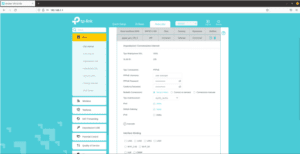Vi potrà capitare che per necessità legate magari a un problema improvviso con la vostra linea, oppure per modificare qualche parametro vi chiediamo di entrare nel modem per verificare la configurazione.
Pertanto oggi siamo quì per spiegarvi passo passo come entrare:
1- Verificare fisicamente il modem
Accertatevi che il modem sia acceso e collegato correttamente alla porta :
- WAN se possedete una FTTH o AIR
- DSL se possedete una FTTC
2- Recuperare le credenziali di accesso
Potrete trovare le credenziali di accesso al modem nella lettera di benvenuto inserita nella confezione, se per qualche motivo l’avete persa potrete contattare il servizio clienti OakNet:
OakNet S.r.l.s.
Tel. +39 0282180201
E-mail: [email protected]
Una volta dentro in basso a destra troverete Username e Password per entrare nel modem.
3- Schermata di login
Recuperate le credenziali, aprite il vostro browser preferito assicurandovi di essere connessi in wifi al modem e nella barra di ricerca in alto digitate https://192.168.1.1
Se corretto dovreste visualizzare questa pagina.
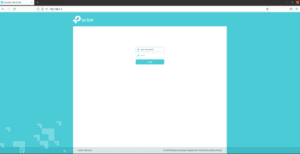
Inserite negli appositi campi l’ username e la password e premi tasto login per accedere.
4- Verificare la configurazione
Dopo che sarete riusciti ad entrare dovrete verificare che l’interfaccia relativa alla vostra connessione sia configurata. Pertanto recatevi con il cursore in alto a destra e premete la scheda Avanzate , dopodichè a sinistra nella colonna grigia premete la sezione Rete. Vi si aprirà una tendina dove potrete selezionare più cose quindi per essere più chiari possibile, selezionate per chi ha:
- FTTC –> DSL internet
- FTTH o AIR –> ETH internet o EWAN internet
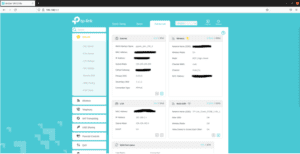
5- Controllare l’interfaccia
A questo punto siamo arrivati all’ultimo step della guida, la verifica dell’interfaccia.
Premere sull’interfaccia che interessa la linea come descritto allo step precedente e una volta dentro sulla destra troverai un disegno che ricorda una matita con sotto un foglio selezionala in modo da verificare i parametri tra cui:
- protocollo PPPoE
- username
- password
- Vlan ID ( la AIR non ha Vlan ID)